Počas posledných dvoch rokov, prehliadač Microsoft Edge videl niektoré veľké a početné malé funkcie a vylepšenia.
Prehliadač Edge vždy používateľom umožňoval pripájať webové stránky do ponuky Štart pre rýchly a jednoduchý prístup. Populárny prehliadač Prehliadač Google Chrome podporuje aj pripájanie webových stránok na Štart a na paneli úloh v systéme Windows 10.

S aktualizáciou Fall Creators pre systém Windows 10 build 16225 prehliadač Microsoft Edge získa možnosť pripnúť webové stránky na panel úloh. Stručne povedané, okrem ponuky Štart, môžete teraz na paneli úloh pripnúť aj svoje obľúbené webové stránky.
Schopnosť pripájať webové stránky na panel úloh je užitočná funkcia, pretože nielenže umožňuje rýchlo otvoriť svoje obľúbené webové stránky / webové stránky, ale aj ušetriť niekoľko sekúnd pri spustení webového prehliadača, zadaním adresy URL a stlačením klávesu Enter otvoriť webové stránky / webové stránky.
Zástupcovia webových stránok pripojení na panel úloh sa otvoria v tom istom prehliadači, ktorý ste použili na pripájanie odkazu na panel úloh bez ohľadu na stav predvoleného webového prehliadača. Ak ste napríklad na paneli úloh pridali skratku webovej stránky pomocou Edge, webová stránka sa otvorí iba v prehliadači Edge, aj keď ste ako predvolený webový prehliadač nastavili Internet Explorer alebo Google Chrome.
V tejto príručke uvidíme, ako pripojiť vaše obľúbené webové stránky / webové stránky na panel úloh systému Windows 10 pomocou prehliadačov Microsoft Edge a Google Chrome.
POZNÁMKA: Odporúčame vám pripnúť iba webové stránky, ktoré navštevujete veľmi často na paneli úloh, pretože pripínate veľa webových stránok na panel úloh.
Pripnite webové stránky na panel úloh systému Windows 10 pomocou Edge
Krok 1: Spustite prehliadač Edge. Prejdite na webovú stránku / webovú stránku, ktorú chcete pripnúť na panel úloh. Ak máte problémy s otvorením Edge, opravte prehliadač Edge, aby ste problém odstránili.
Krok 2: Kliknite na ponuku Nastavenia (3 bodky umiestnené vpravo hore) a potom kliknite na položku Pripojiť túto stránku na panel úloh, čím pripojíte aktuálnu webovú stránku alebo webovú stránku na panel úloh systému Windows 10.
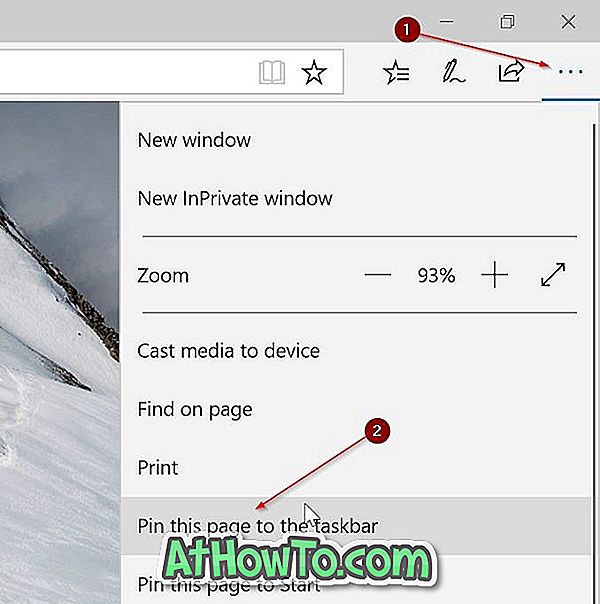
Systém Windows 10 otvorí odkazy na webovej stránke (pomocou prehliadača Edge) s prehliadačom Edge, aj keď ste nastavili iný prehliadač ako predvolený.
Pripnite webové stránky na panel úloh systému Windows 10 pomocou prehliadača Google Chrome
Krok 1: Otvorte adresu URL, ktorú chcete pripnúť na panel úloh v prehliadači Google Chrome.
Krok 2: Kliknite na 3 bodky umiestnené vpravo hore. Vyberte položku Ďalšie nástroje a potom kliknite na položku Pridať na pracovnú plochu .
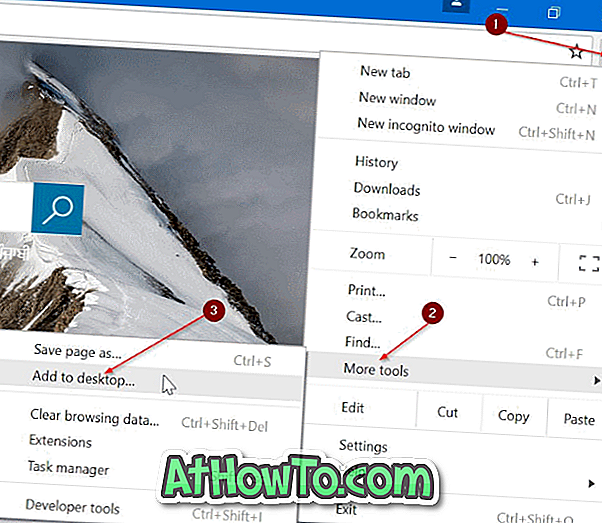
Krok 3: Teraz by ste mali vidieť dialógové okno Pridať do pracovnej plochy . Zadajte názov odkazu na pracovnej ploche webovej stránky / webovej stránky a potom kliknutím na tlačidlo Pridať vytvorte odkaz na pracovnej ploche.
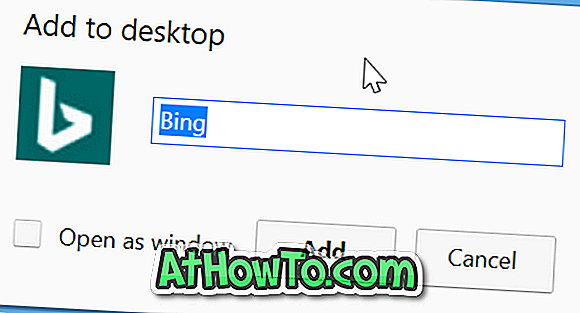
Krok 4: Nakoniec presuňte zástupcu webovej lokality na pracovnej ploche do oblasti panela úloh a pripojte ju na panel úloh. Webovú stránku / webovú stránku môžete otvoriť aj dvojitým kliknutím na odkaz na ploche.

Odomknite webové stránky z panela úloh systému Windows 10
Krok 1: Kliknite pravým tlačidlom myši na odkaz na webovej lokalite na paneli úloh a potom kliknite na položku Odpojiť od možnosti na paneli úloh . Také jednoduché!
Môžete tiež pripnúť kôš na panel úloh.














